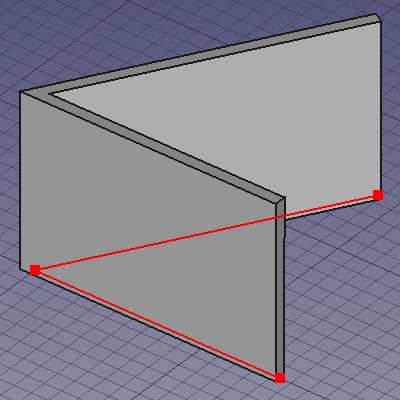Draft SubelementHighlight/fr
|
|
| Emplacement du menu |
|---|
| Modification → Surligner des sous éléments |
| Ateliers |
| Draft |
| Raccourci par défaut |
| H S |
| Introduit dans la version |
| 0.19 |
| Voir aussi |
| Draft Déplacer, Draft Rotation, Draft Échelle |
Description
La commande Draft Surligner des sous éléments met temporairement en évidence des objets sélectionnés ou des objets de base d'objets sélectionnés. Elle est destinée à être utilisée avec le mode sous-élément des commandes Draft Déplacer, Draft Pivoter ou Draft Mettre à l'échelle. Actuellement, le mode sous-élément ne fonctionne correctement que pour les Draft Lignes et les Draft Polylignes.
Un Arch mur dont la base, une Draft Polyligne, a été mis en évidence.
Utilisation
- Vous pouvez sélectionner une ou plusieurs Draft Lignes ou Draft Polylignes, ou des objets dont les objets DonnéesBase sont des Draft Lignes ou des Draft Polylignes.
- Il existe plusieurs façons de lancer la commande :
- Appuyez sur le bouton
Surligner des sous éléments.
- Sélectionnez l'option Modification →
Surligner des sous-éléments du menu.
- Utilisez le raccourci clavier : H puis S.
- Appuyez sur le bouton
- Si vous n'avez pas encore sélectionné d'objet : sélectionnez un objet dans la vue 3D.
- Les objets sélectionnés sont rendus visibles (si nécessaire), leur VueLine Color et VuePoint Color deviennent rouges et leur VuePoint Size devient
10. - Il est conseillé de désélectionner maintenant la sélection existante, par exemple en cliquant sur un point aléatoire dans la vue 3D.
- Sélectionnez un ou plusieurs sous-éléments, arêtes ou points, des objets qui ont été marqués en rouge.
- Invoquez Draft Déplacer, Draft Pivoter ou Draft Mettre à l'échelle.
- Basculez le mode sous-élément dans le panneau des tâches de cette commande en cochant la case Modifier les sous-éléments.
- Modifiez les sous-éléments sélectionnés et terminez la commande Draft Modifier.
- Appuyez sur Échap pour annuler les modifications visuelles temporaires des objets.
Remarques
- Si des objets ont été mis en évidence avec cette commande, les modifications visuelles temporaires doivent être annulées avant d'enregistrer et de rouvrir le fichier.
- Les objets surlignés ne doivent pas être copiés si le mode sous-élément est désactivé. Les modifications visuelles temporaires ne peuvent pas être annulées pour les copies créées de cette manière.
- Drafting : Ligne, Polyligne, Congé, Arc, Arc par 3 points, Cercle, Ellipse, Rectangle, Polygone, B-spline, Courbe de Bézier cubique, Courbe de Bézier, Point, Surfaces liées, Formes à partir de texte, Hachure
- Annotation : Texte, Dimension, Étiquette, Éditeur de styles d'annotations, Widget d'échelle d'annotation.
- Modification : Déplacer,Pivoter,Échelle,Miroir, Décalage, Ajuster ou prolonger, Étirer, Cloner, Réseau orthogonal, Réseau polaire, Réseau circulaire, Réseau selon une courbe, Réseau lié selon une courbe, Réseau de points, Réseau lié selon des points, Éditer, Surligner les sous éléments, Joindre, Scinder, Agréger, Désagréger, Polyligne vers B-spline, Draft vers esquisse, Pente, Inverser le texte de la dimension, Vue 2D d'une forme
- Barre Draft : Plan de travail, Définir le style, Basculer en mode construction, Groupement automatique
- Aimantation : Verrouillage de l'aimantation, Aimantation terminaison, Aimantation milieu, Aimantation centre, Aimantation angle, Aimantation intersection, Aimantation perpendiculaire, Aimantation extension, Aimantation parallèle, Aimantation spéciale, Aimantation au plus proche, Aimantation orthogonal, Aimantation grille, Aimantation plan de travail, Aimantation dimensions, Basculer la grille
- Utilitaires : Appliquer le style, Calque, Gestionnaire de calques, Nommer un groupe, Déplacer vers un groupe, Sélection groupée, Ajouter au groupe de construction, Mode d'affichage, Proxy de plan de travail, Réparer, Barre d'aimantation
- Additionnels : Contrainte, Motif, Préférences, Préférences d'Import Export, DXF/DWG, SVG, OCA, DAT
- Menu contextuel :
- Conteneur du calque : Fusionner les calques en double, Ajouter un nouveau calque
- Calque : Groupement automatique, Sélection groupée
- Texte : Ouvir les hyperliens
- Filaire : Aplatir
- Proxy de plan de travail : Enregistrer la position de la caméra, Enregistrer l'état des objets
- Démarrer avec FreeCAD
- Installation : Téléchargements, Windows, Linux, Mac, Logiciels supplémentaires, Docker, AppImage, Ubuntu Snap
- Bases : À propos de FreeCAD, Interface, Navigation par la souris, Méthodes de sélection, Objet name, Préférences, Ateliers, Structure du document, Propriétés, Contribuer à FreeCAD, Faire un don
- Aide : Tutoriels, Tutoriels vidéo
- Ateliers : Std Base, Arch, Assembly, CAM, Draft, FEM, Inspection, Mesh, OpenSCAD, Part, PartDesign, Points, Reverse Engineering, Robot, Sketcher, Spreadsheet, Surface, TechDraw, Test